Annons
Bekvämligheten med en iPhone kan komma till ett pris om du inte säkrar din enhet tillräckligt bra. Andra människor kan få tillgång till andra enheter och konton och få tillgång till din information och filer.
Lyckligtvis är det lätt att säkra din iPhone och göra det svårt för nyfikna ögon att få åtkomst, utan att offra för mycket bekvämlighet.
Idag täcker vi de olika sätten att hålla dina iOS-data privata - även om du inte använder dem alla är vissa bättre än ingen.
Ställ in en stark alfanumerisk lösenord på din iPhone
När du konfigurerar din iPhone uppmanas du att ange ett sexsiffrigt lösenord för att skydda din telefon. Du kanske inte är medveten om att du kan skydda din telefon med ett starkare och säkrare alfanumeriskt lösenord.
Bestäm först en starkt lösenord Hur du skapar starka lösenord som matchar din personlighet Utan ett starkt lösenord skulle du snabbt kunna hitta dig själv när det gäller ett cyberbrott. Ett sätt att skapa ett minnesvärt lösenord kan vara att matcha det till din personlighet. Läs mer att använda. Gå sedan till Inställningar> Touch ID & lösenord och ange ditt nuvarande lösenord. Klicka sedan på Alternativ för lösenord och välj Anpassad alfanumerisk kod. Ange en ny alfanumerisk lösenord, verifiera den och tryck på Gjort.
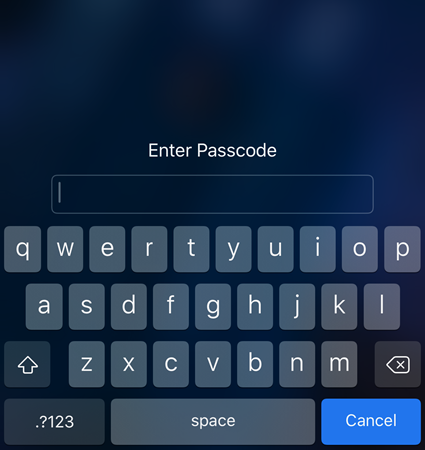
Nästa gång du låser upp din telefon kommer du att bli ombedd att få en ny alfanumerisk lösenord. Även om Touch ID eller Face ID är aktiverat måste du ange ett lösenord när din telefon startar om.
Inaktivera Leaky Lock Screen-funktioner
Att använda en stark, alfanumerisk lösenord på din iPhone förhindrar inte att dina data avslöjas om de visas på låsskärmen. E-postmeddelanden, meddelanden och information i andra appar kan innehålla känslig information som kan visas på låsskärmen när du får aviseringar. Andra funktioner på låsskärmen kan också visa information som du inte vill att folk ska se.
Om du inte vill att någonting ska visas på låsskärmen förutom tid och datum kan du inaktivera följande låsskärmsfunktioner:
- Today View (widgets)
- Senaste aviseringar Ta kontroll över iOS-aviseringar på din iPhone eller iPadDin iPhone kan meddela dig om nästan vad som helst, men om den inte är markerad kan den här funktionen snabbt komma ur kontroll. Så här gör du aviseringar användbara igen. Läs mer
- Kontrollcenter
- Siri
- Svara med meddelande (svar på meddelanden från låsskärmen endast på enheter med Touch ID)
- Hemkontroll (kontrollera dina hemmeautomationsenheter)
- Plånbok Hur man använder pass i din iPhone: s plånbok-appHåll evenemangskort, resebiljetter, lojalitetskort och mer tillgängliga och redo att visas med ett ögonblick med en iPhone-app du redan har. Läs mer (inaktiverar också Apple Pay)
- Returnera missade samtal
Gå till Inställningar> Touch ID & lösenord och ange ditt lösenord. På Lösenordlås skärmen, stäng av alla funktioner du inte vill ha åtkomst till på låsskärmen.
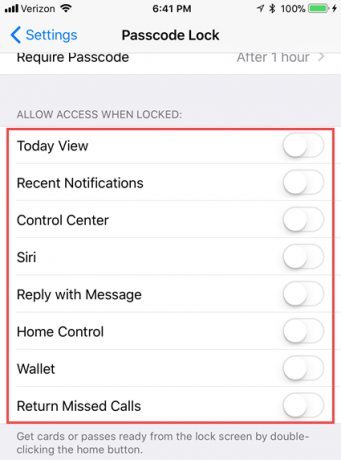
Dölj innehåll i aviseringar på låsskärmen
Om du hellre inte vill inaktivera aviseringar helt på låsskärmen kan du förhindra att appar visar innehåll i aviseringar på låsskärmen.
Bege dig till Inställningar> Meddelanden> Visa förhandsvisningar. Som standard är innehållet Alltid visas i aviseringar på låsskärmen. Välj om du bara vill visa innehåll När olåst eller Aldrig.
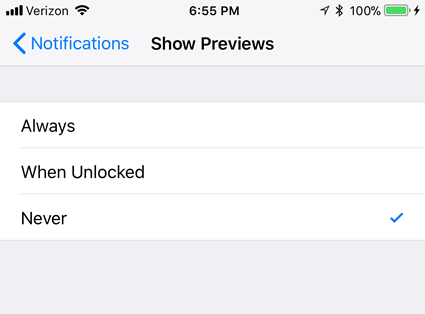
Inaktivera Siri på låsskärmen och "Hey Siri"
Siri är en bekväm iPhone-funktion Handsfree iPhone med "Hey Siri": fyra skäl att börja använda denSå här kan Apples handsfree-kommando "Hey Siri" göra ditt liv enklare. Läs mer , och du kan komma åt den när din telefon är olåst eller låst. Det kan dock avslöja viss information du hellre vill hålla privat. Siri kan också kommunicera med vem som helst. Den är inte låst för din röst (ännu).
Du behöver inte stänga av den helt, men det skulle vara säkrare om det inaktiverades på låsskärmen eller förhindras att lyssna på röstkommandot Hey Siri.
I iOS 11, gå till Inställningar> Siri & Sök. Om du vill inaktivera Siri på låsskärmen stänger du av Låt Siri vara låst alternativet (skjutreglaget blir vitt). Om du inte vill att Siri ska svara på Hej Siri röstkommando, stäng av Lyssna på “Hey Siri” alternativ.
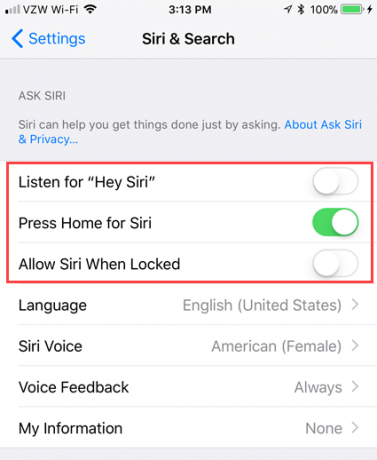
Notera: De Låt Siri vara låst alternativet är också tillgängligt som Siri alternativet i Tillåt åtkomst när den är låst avsnittet om Tryck på ID och lösenord som visas i avsnittet ovan. Om du stänger av något av alternativen stängs det andra av automatiskt.
Om du bestämmer dig för att stänga av Siri, stänger du av båda Lyssna på “Hey Siri” och Tryck på Hem för Siri alternativ.
Ångra appbehörigheter
Denna metod för att säkra din iPhone kan påverka funktionaliteten för dina appar. Många appar begär åtkomst till funktioner och data som din plats (diskuteras i nästa avsnitt), kontakter, meddelanden och foton. Men inte alla av dem behöver tillgång till allt.
I vissa appar är data eller funktioner de begär tillgång till viktiga och ibland avgörande för att appen ska kunna utföra sin huvudfunktion. Till exempel en e-postklient De 6 bästa apps för e-post till iPhone för att organisera din inkorgVad är den bästa e-appen för iPhone? Här är de bästa e-postklienterna för iOS som hjälper dig att hantera din inkorg. Läs mer som Mail, Spark eller Airmail behöver åtkomst till dina kontakter för att göra det snabbare och mer bekvämt att ange e-postadresser för att skicka e-post.
Det finns dock många appar som begär åtkomst till data och funktioner som inte påverkar appens huvudfunktioner. För dessa appar kan du neka dem tillgång till den informationen.
Gå till Inställningar> Sekretess. De funktioner och dataprogram som kan användas listas. Klicka på funktionen du vill blockera åtkomst till för vissa appar.
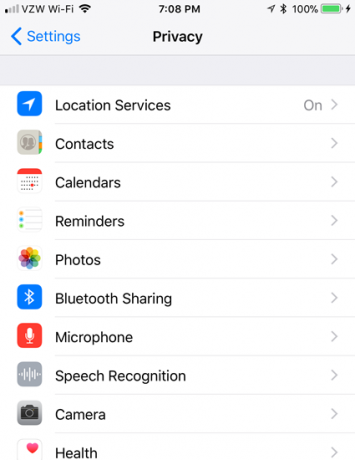
Alla appar som använder den här funktionen listas. För att neka åtkomst till den här funktionen för en app, tryck på skjutreglaget för den appen så att den blir vit.
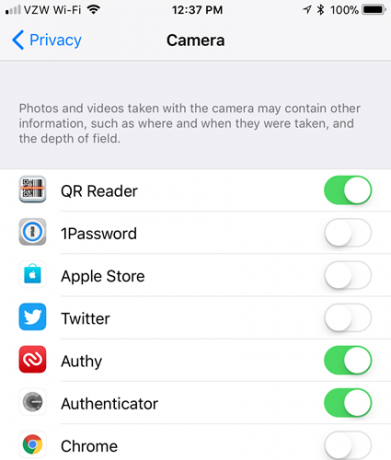
Kom ihåg: Om en app-funktion slutar fungera efter att du har gjort det, gå tillbaka till samma meny och aktivera vad du än har ändrat.
Begränsa vilka appar som har tillgång till din plats
Med platstjänster kan du välja vilka appar som har tillgång till din plats och om du vill dela din plats med familj och vänner. Till exempel kan du ställa in platsvarningar i påminnelser Så här ställer du in platsvarningar i iPhone-påminnelserStäll in platsbaserade varningar med appen iOS påminnelser och glöm aldrig att köpa bröd eller plocka upp ett paket någonsin igen. Läs mer och du kan Använd din telefon för att hitta närliggande mat, transport och tjänster Använd din iPhone för att hitta närliggande mat, transport och tjänsterI iOS 9 gjorde Apple några stora förbättringar av sin Maps-app - men hur staplar dessa mot de stora namnen på kartan och upptäcktscenen? Läs mer .
Gå till Inställningar> Sekretess> Platstjänster.
Om du vill inaktivera platstjänster helt så att de inte kan användas av några appar trycker du på skjutreglaget för Location Services så att det blir vitt. Var medveten om att vissa appar, som Apple Maps, förlitar sig på att lokationstjänster fungerar korrekt. Andra appar kan ha begränsad funktionalitet utan användning av platstjänster.
@livet är vackert FYI - iPhone-appen tappar batteriet mycket snabbt eftersom platstjänster som standard är "alltid på".
- Future People (@JodeG) 13 september 2017
Medan platstjänster kan tömma ditt iPhone-batteri snabbare, har moderna chips med Apples rörelse-co-processor gjort stora framsteg i energieffektivitet sedan de tidiga törstiga GPS-implementeringarna.
Tryck på om du vill sluta dela din plats med familj och vänner Dela min plats och stäng sedan av Dela min plats på nästa skärm.
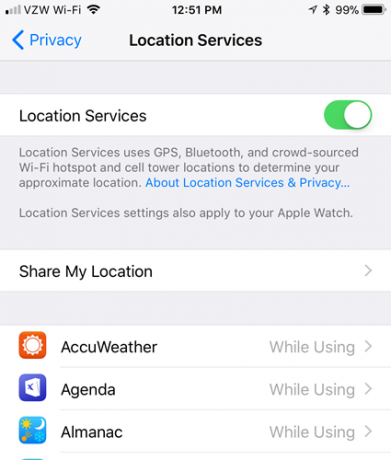
För att förhindra att en app använder din plats, bläddra igenom listan på Platstjänster skärmen och tryck på appen du vill ha. Klicka sedan på Aldrig att aldrig låta appen använda din plats.
Om du inte vill inaktivera positionstjänster helt i en app trycker du på När du använder appen. När appen inte är öppen kommer den inte att använda din plats i bakgrunden.
Vissa appar har bara Aldrig och Alltid tillgängliga alternativ. I så fall föreslår vi att du väljer om platstjänster inte är avgörande för appens huvudfunktionalitet Aldrig.

Kryptera dina säkerhetskopior
När du säkerhetskopierar din iPhone till iCloud krypteras din information automatiskt när den skickas över internet och lagras i ett krypterat format när den hålls på en server. iCloud använder minst 128-bitars AES-kryptering och tillhandahåller aldrig några krypteringsnycklar till tredje part.
För mig använder jag alltid iTunes när det är en stor uppgradering. Hade många problem med iCloud backup tidigare och var tvungen att börja om igen... https://t.co/bPWWye0j6S
- James Hothersall (@j_hothersall) 15 september 2017
Gå till iCloud Backup i iOS 11 Inställningar> [ditt namn]> iCloud> iCloud säkerhetskopia. Se till iCloud Backup är på (skjutreglaget ska vara grönt). För att börja säkerhetskopiera din telefon omedelbart, tryck på Säkerhetskopiera nu.
En gång iCloud Backup är på, kan du automatiskt säkerhetskopiera din iPhone till iCloud varje dag. För att göra detta, se till att din telefon är ansluten till en strömkälla, ansluten till ett Wi-Fi-nätverk och att telefonens skärm är låst.
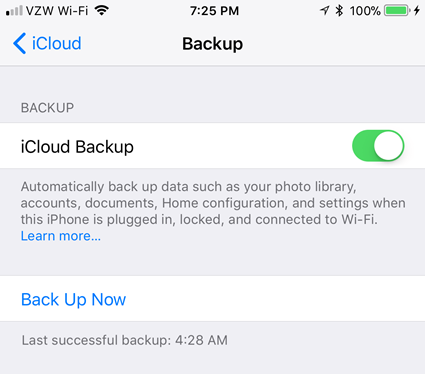
Om du säkerhetskopiera din iPhone med iTunes Säkerhetskopiera din iPhone och iPadUndrar du hur du säkerhetskopierar din iPhone? Här är vår enkla guide till säkerhetskopiering av din iPhone med antingen iCloud eller iTunes. Läs mer , du måste aktivera kryptering för dina säkerhetskopior. När du ansluter din iPhone till din dator, gå till din enhet i iTunes, välj Den här datornoch kolla Kryptera Iphone säkerhetskopiering låda. Om du aldrig har krypterat dina iTunes-säkerhetskopior tidigare måste du använda ett lösenord på säkerhetskopian.
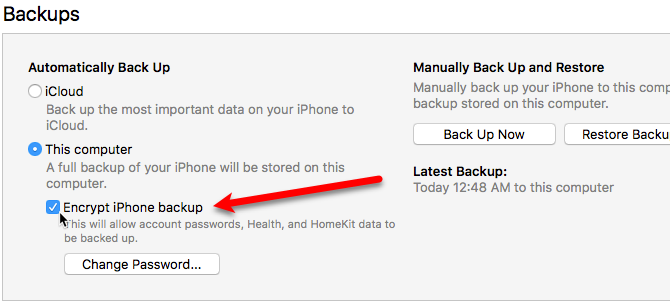
Krypterade säkerhetskopior går utöver enkel säkerhet: när du krypterar dina säkerhetskopior lagras också mycket av dina lösenordsdata, favorit Wi-Fi-nätverk och så vidare tillsammans med den säkerhetskopian.
Skydda anteckningar i Notes-appen
Om du lagrar privat och känslig information i anteckningar 10 tips för att få ut mesta möjliga av Apple Notes på OS XHar du gått över till Apples enormt förbättrade Notes-app? Här är några tips för att förbättra ditt arbetsflöde. Läs mer , det finns ett sätt att kryptera dina anteckningar Håll dina anteckningar privata: 5 krypterade alternativ till EvernoteEvernote krypterar och säkrar inte dina anteckningar som standard. Om du letar efter en krypterad anteckningsapp kan du prova dessa alternativ. Läs mer genom att låsa dem individuellt. Att låsa dina anteckningar är nu enklare i iOS 11. Dra bara åt vänster på en anteckning i listan, tryck på låsikonen och ange ett lösenord. Lösenordet bör skilja sig från ditt Apple ID-lösenord och lösenordet på din enhet.
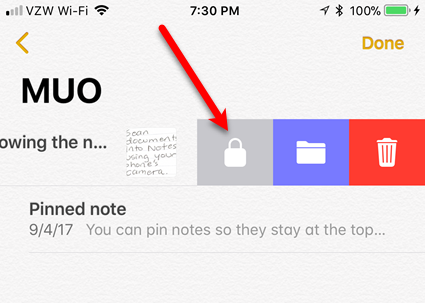
Ett lås läggs till i anteckningen, men den är från början olåst. Kran Lås nu längst ner på skärmen för att låsa eventuella olåsta anteckningar.
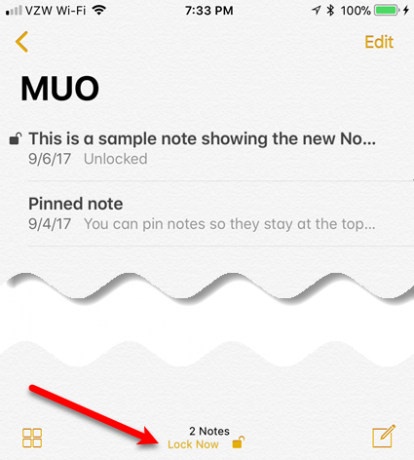
Alla anteckningar med ett lås applicerat på dem är antingen låsta eller låsta upp på en gång. Så låser du upp en anteckning genom att öppna den och ange lösenordet, låser du också upp alla andra låsta anteckningar.
Använd tvåfaktorautentisering
Ett viktigt sätt att skydda dina data är att lägga till tvåfaktorautentisering Vad är tvåfaktorsautentisering och varför du ska använda denTvåfaktorautentisering (2FA) är en säkerhetsmetod som kräver två olika sätt att bevisa din identitet. Det används ofta i vardagen. Att till exempel betala med kreditkort kräver inte bara kortet, ... Läs mer till ditt Apple ID-konto, som innehåller privat information inklusive kreditkortsinformation. Med tvåfaktorautentisering behöver du något du vet (ett lösenord) och något du har (en fysisk enhet eller ett fingeravtryck).
När du ställer in tvåfaktorautentisering registrerar du en eller flera pålitliga enheter som du kontrollerar som kan ta emot sexsiffriga verifieringskoder. Sedan, när du loggar in på ditt Apple ID-konto, iCloud eller köper ett iTunes, iBooks eller App Store från en ny enhet, måste du verifiera din identitet med både ditt lösenord och den sexsiffriga verifieringskoden.
Gå till om du vill aktivera tvåfaktorsautentisering för ditt Apple-ID med din iPhone Inställningar> [ditt namn]> Lösenord och säkerhet. Kran Slå på tvåfaktorautentisering och tryck sedan på Fortsätta. Följ instruktionerna på skärmen för att ställa in tvåfaktorautentisering för ditt Apple ID-konto.
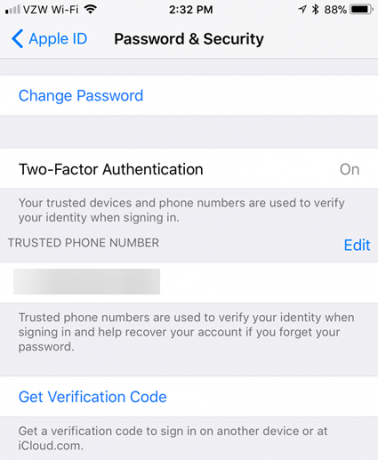
Du kan också aktivera tvåfaktorautentisering med en webbläsare på din dator. Gå till https://appleid.apple.com och logga in med ditt Apple ID-användarnamn och lösenord. I säkerhet på huvudskärmen, tryck på Redigera längst till höger. Klick Slå på tvåstegs-autentisering och följ instruktionerna för att ställa in den.
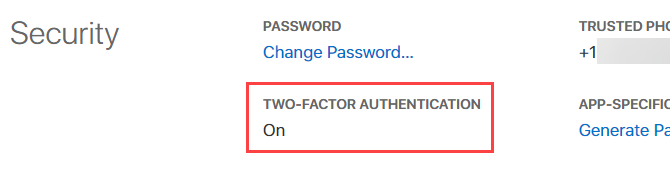
Notera: När du loggar in på iCloud.com i en webbläsare kan du välja att lita på den webbläsaren. Det är dock säkrare att inte lita på det och ange en verifieringskod varje gång. Du kan inte välja att lita på webbläsaren när du loggar in på ditt Apple ID-konto. Det kräver alltid en verifieringskod.
Andra tjänster som Google, Dropbox, Facebook och Twitter, erbjuder autentisering med två faktorer Lås ner dessa tjänster nu med tvåfaktorautentiseringTvåfaktorautentisering är det smarta sättet att skydda dina onlinekonton. Låt oss ta en titt på några av de tjänster du kan låsa ner med bättre säkerhet. Läs mer , och vi rekommenderar att du använder det i alla dina konton som erbjuder det.
Använd en Password Manager
I denna onlinevärld har vi alla alltför många lösenord att komma ihåg. Vi har många onlinekonton som alla behöver ett lösenord för att få åtkomst, och du bör inte använda samma lösenord för flera konton.
Hur kommer du ihåg alla dessa lösenord? Det är den enkla delen. Använd en lösenordshanterare. Det finns många lösenordshanterare De bästa lösenordshanterarna från tredje part för iPhone och iPadOm iCloud Keychain inte riktigt är det du letar efter, kan en av dessa appar från tredje part med lösenordshantering vara ett bättre alternativ. Läs mer där ute, några bara för iOS-enheter och andra som låter dig få åtkomst till dina lösenord på flera typer av enheter.
Många lösenordshanterare låter dig lagra mer än bara lösenord, som säkra anteckningar, e-postkonton, kreditkort och bankkontouppgifter, mjukvarulicenser, referenser för trådlös router och vissa tillåter till och med att du bifogar privat dokument.
Din iPhone kommer med en inbyggd grundläggande lösenordshanterare som heter iCloud Keychain iCloud Nyckelring: Varför du vill ha det och hur du använder detiCloud Keychain är en säker lösenordshanterare för både OS X Mavericks och iOS 7 för iPhone och iPad. Använd den för att snabbt och enkelt logga in på webbplatser, Wi-Fi-nätverk, internetkonton och mer. Läs mer . Det är ett säkert sätt att synkronisera alla dina lösenord och annan känslig information som du anger på alla dina Apple-enheter så att du bara behöver ange dem en gång.
Gå till om du vill aktivera iCloud-nyckelring Inställningar> [ditt namn]> iCloud> iCloud nyckelring. Klicka sedan på iCloud nyckelring skjutreglaget.
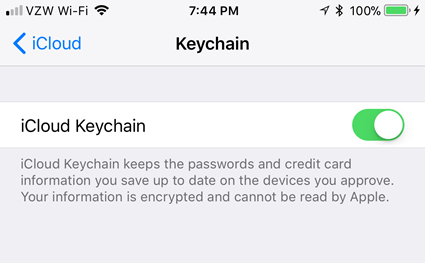
iCloud Keychain är inte en fullständig lösenordshanterare. Om du vill vara säkrare och ha tillgång till ytterligare funktioner kan du använda en tredjeparts lösenordshanterare som 1Password, Lastpass, Dashlane, MiniKeePass eller Datavault.
Se till att du skyddar lösenordshanteraren med ett starkt unikt lösenord.
Använd privat surfning
Varje större webbläsare har någon typ av privat surffunktion, inklusive webbläsare på din iPhone. När du använder privat surfläge kommer webbläsaren inte ihåg vilka webbsidor du besöker, din sökhistorik eller din AutoFill-information (diskuteras senare i den här artikeln).
Ett av flera skäl till varför jag använder en iPhone är att det är lättare att använda privat surfning och skydda din plats. https://t.co/rAdeQOYero
- Jake Hamby (@jhamby) 7 juli 2017
För att få åtkomst till privat surfningsläge i Safari, tryck på flikikonen i nedre högra hörnet på skärmen och tryck sedan på Privat i nedre vänstra hörnet. För att återgå till vanligt surfarläge, tryck på flikikonen och sedan på Privat igen.
Privata flikar och vanliga flikar spåras separat i Safari.
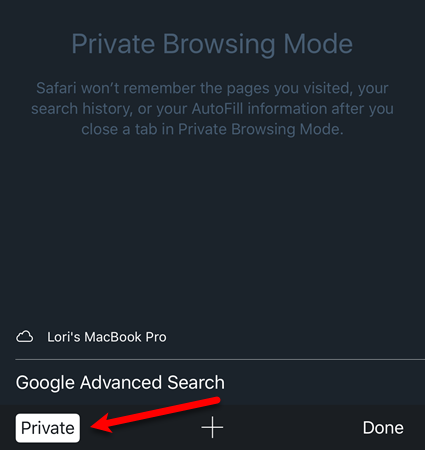
Var medveten om att privat surfning inte är ett garanterat sätt att hålla sig säker. Det finns flera sätt på vilka privat surfning kan besegras 6 sätt du kan spåras i inkognito eller privat surfningslägePrivat surfning är privat i 99% av fallen, men kan privat surfning hackas? Kan du berätta vad någon har sett inkognito? Läs mer . Andra webbläsare, som Chrome och Firefox, har sina egna versioner av privat surfläge.
Ta bort surfningsdata
När du inte använder privat surfning lagras webbläsningsdata som kakor och webbhistorik på din telefon. Dock, dessa data kan raderas Hur man tar bort alla & alla historik på din iPhoneOavsett om du selektivt vill ta bort några poster eller oskärpa hela vägen, så gör du det. Läs mer . När du raderar dina surfdata måste du logga in på webbplatser igen, men det kommer att hålla din känsliga information säkrare.
För att ta bort dina surfdata i Safari, gå till Inställningar> Safari> Rensa historik och webbplatsdata. Klicka sedan på Rensa historik och data i popup-dialogrutan.
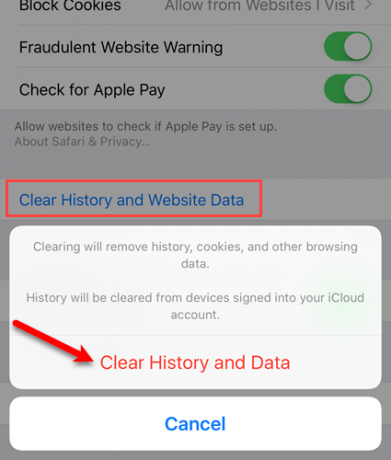
Bläddringsdata kan också raderas i andra webbläsare du använder på din iPhone Vad är den bästa webbläsaren för iPhone? 7 appar jämförtSafari är en fin webbläsare för iPhones, men det är inte det enda alternativet. Kolla in de bästa iOS-webbläsarna för något bättre. Läs mer , som Chrome, Firefox och Opera Mini.
Blockera kakor och spåra inte
Cookies är små filer som sparas på din dator av nästan alla webbplatser du besöker. De kan innehålla information om dig, din telefon (eller dator) och dina preferenser. De gör hjälpsamma saker, som hjälpwebbplatser som håller dig inloggad eller irriterande saker, som att visa dig relevant innehåll, inklusive annonser.
Att ta bort cookies kommer att orsaka besvär när du måste logga in på webbplatser igen, men det är ett litet pris att betala för att skydda din känsliga information.
Gå till till om du vill blockera alla cookies i Safari på iOS 11 Inställningar> Safari. Rulla ner till Sekretess och säkerhet avsnittet och slå på Blockera alla kakor alternativ. Du kan också hindra webbplatser från att spåra dig Vad är "Spåra inte" och skyddar det din integritet?Skyddar verkligen din integritet att aktivera "Spåra inte" i din webbläsare, eller ger det helt enkelt en falsk känsla av säkerhet? Läs mer genom att slå på Be webbplatser att inte spåra mig alternativ.
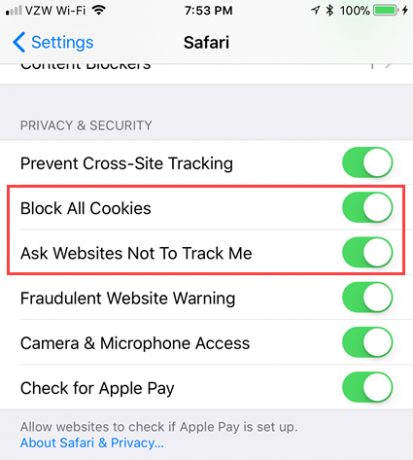
Om du hellre inte vill blockera cookies, se till att du raderar dem regelbundet, som diskuterats i föregående avsnitt.
Dessa alternativ verkar inte vara tillgängliga i Chrome eller Firefox för iOS.
Inaktivera alternativet för automatisk fyllning i dina webbläsare
AutoFill-funktionen i webbläsare är bekväm, men den är inte alltid säker. Om någon får handen på din telefon kan de automatiskt logga in som du på samma webbplatser som du använder AutoFill.
För att stänga av AutoFill i Safari på iOS 11, gå till Inställningar> Safari. I Allmän avsnitt, tryck på Autofyll. Stäng av alla alternativ på den här sidan för maximal säkerhet.
Det kan vara obekvämt att logga in på webbplatser manuellt, men det är värt besväret om det skyddar din känsliga information.
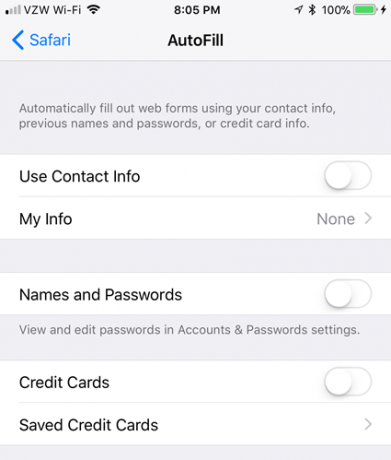
Det finns ett AutoFill-alternativ i Chrome som du kan stänga av. Firefox har en Spara inloggningar alternativ som är som AutoFill, och vi föreslår att du stänger av det om du använder Firefox.
Inaktivera automatisk synkronisering till iCloud
Som standard synkroniseras data på din iPhone till din iCloud-konto Vad är iCloud Drive och hur fungerar det?Förvirrad över vad som gör iCloud Drive annorlunda än Apples andra molntjänster? Låt oss visa dig vad den kan göra och hur du kan dra nytta av det. Läs mer . Detta inkluderar meddelanden, anteckningar, kontakter, dokument och foton. Om du har lagt till tvåfaktorsautentisering till ditt Apple ID-konto (som vi diskuterade tidigare i den här artikeln), är det säkrare. Det finns även andra sätt att skydda ditt iCloud-konto Skydda ditt iCloud-konto med dessa fyra enkla stegHar du vidtagit åtgärder för att se till att ingen får tillgång till din iCloud-information? Här är vad du behöver göra för att se till att ditt iCloud-konto är så säkert som möjligt. Läs mer .
Om du hellre vill att din information inte synkroniseras med iCloud, eller om du inte vill att vissa typer av information synkroniseras, kan du inaktivera synkronisering till iCloud på din iPhone. Om du inte har så många iOS-enheter och du har information i vissa appar som du bara behöver på din iPhone, kanske du vill stänga av iCloud-synk för dessa appar.
Gå till till om du vill inaktivera synkronisering med iCloud på iOS 11 Inställningar> [ditt namn]> iCloud. Apple-appar listas i början av listan på icloud skärm. För att förhindra att en Apple-app synkroniseras med iCloud trycker du på skjutreglaget för den appen.
De iCloud Drive alternativet nedan iCloud Backup, aktiverar eller inaktiverar iCloud-synkronisering för alla andra tredjepartsappar som lagrar dokument och data på iCloud. Om den är på ser du en lista över tredjepartsappar installerade på din telefon. Du kan stänga av iCloud-synkronisering för enskilda appar genom att trycka på skjutreglaget för varje app.
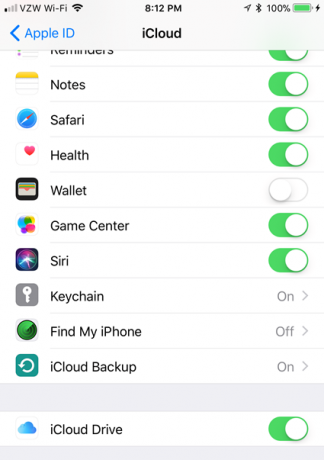
Sluta automatiskt ansluta till kända Wi-Fi-nätverk
Du tar förmodligen din iPhone nästan vart du än går för att hålla kontakten och produktiva. Många platser du besöker erbjuder gratis Wi-Fi så du har antagligen en lång lista över Wi-Fi-platser som du har anslutit till tidigare.
Som standard kommer din telefon att automatiskt ansluta till ett känt Wi-Fi-nätverk Hur man ställer in Wi-Fi-nätverksprioritet på Android och iPhoneVill du ändra Wi-Fi-nätverkets prioritet på Android eller iPhone? Så här prioriterar du Wi-Fi-nätverk på din mobila enhet. Läs mer (en du har anslutit till tidigare) när den hittar en. Det kan vara användbart, men det är inte alltid säkert. Om någon har etablerat ett falskt trådlöst nätverk med samma namn som en betrodd offentlig hotspot, kan din iPhone ansluta till det nätverket istället. Då är dina data tillgängliga för den bedragaren.
Det är säkrare att manuellt ansluta till varje nätverk som din telefon hittar om den är känd eller inte. Gå till till om du vill förhindra att din telefon automatiskt ansluter till kända Wi-Fi-nätverk Inställningar> Wi-Fi. Tryck på Be att gå med i nätverk skjutreglaget.
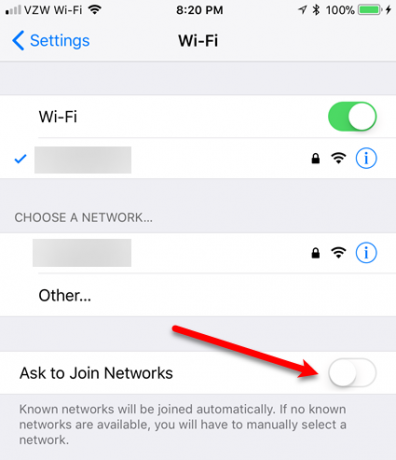
Använd ett virtuellt privat nätverk (VPN)
Ett annat alternativ att hålla dina data säkra när du använder din iPhone på offentliga platser (eller till och med hemma), är att använda en virtuellt privat nätverk (VPN) Vad är definitionen av ett virtuellt privat nätverkVirtuella privata nätverk är viktigare nu än någonsin tidigare. Men vet du vad de är? Här är vad du behöver veta. Läs mer . En VPN krypterar all inkommande och utgående internettrafik vilket gör det värdelöst för alla som försöker fånga upp och analysera data.
Det finns många VPN-tjänsteleverantörer, vissa bättre än andra. Vi sammanställde en lista över vad vi anser vara bästa VPN-tjänsteleverantörer De bästa VPN-tjänsternaVi har sammanställt en lista över vad vi anser vara de bästa tjänsteleverantörerna för Virtual Private Network (VPN), grupperade efter premium, gratis och torrentvänligt. Läs mer , både betalda och gratis.
Hitta en VPN-tjänst du gillar som har en iOS-app, installera den, aktivera den och börja surfa på nätet säkrare.
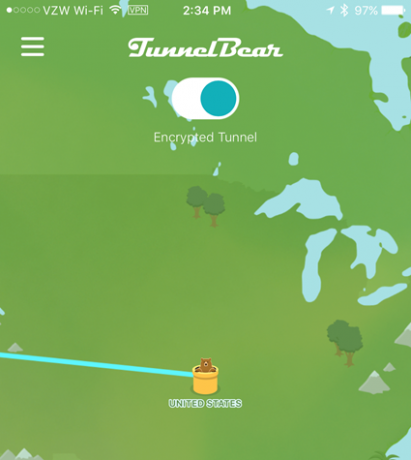
Använd din gemensamma förnuft
Det här är bara några av de sätt du kan säkra din iPhone. Använd din sunt förnuft och var försiktig när du öppnar känsliga webbplatser eller använder känslig information. Du borde också säkra din Apple Watch 3 Apple Watch-säkerhetstips: Allt du behöver vetaKänner du till dina Apple Watchs säkerhetsfunktioner? Så här låser du en Apple Watch, radera din Apple Watch och mer. Läs mer , om du har en. Den har också tillgång till känslig information från din iPhone, som e-postmeddelanden, meddelanden, kontakter och till och med Apple Wallet-data för Apple Pay.
Hur säkrar du din iPhone? Känner du till andra metoder som vi inte nämnde? Låt oss veta dina erfarenheter och rekommendationer i kommentarerna.
Lori Kaufman är en frilanssteknisk författare som bor i Sacramento, Kalifornien. Hon är en gadget och teknisk nörd som älskar att skriva artiklar om ett brett spektrum av ämnen. Lori älskar också att läsa mysterier, korsstygn, musikalisk teater och Doctor Who. Anslut med Lori på LinkedIn.

